GEC6818开发板Linux环境中telnet的搭载
一、 首先打开开发板的Linux
①通过232串口通信线连接开发板打开
②打开网络配置文件 (/etc/init.d/rcS)
[root@GEC6818 /]#vi /etc/init.d/rcS
③用vi打开文件,在文件里面添加如下命令:
#启动eth0网卡,并设置IP为192.168.1.124
/sbin/ifconfig eth0 192.168.1.100 up
#配置网关为192.168.1.1
/sbin/route add default gw 192.168.1.1
#启动telnetd远程登录
telnetd -l /bin/login
④设置开发板root用户登录密码:
[root@GEC6818 /]#passwd root
二、 在PC端虚拟机连接开发板
①使用网线将开发板和电脑进行连接
②在VMware软件中,选择【虚拟机】-->【设置】,将网络适配器为桥接,并复制网络连接状态:
③在VMware软件中,选择【编辑】-->【虚拟网络编辑器】,在编辑器中点击【更改设置】,将桥接模式选择桥接网卡
④ 在Ubuntu系统配置网卡IP
gec@ubuntu:~$ sudo ifconfig ens33 192.168.1.125
注意Ubuntu的IP和开发板的IP需要在同一个网段中,且不能与网关IP(1)、广播IP(255)、开发板IP(124)相同。
⑤ 验证网络连接状态
gec@ubuntu:~$ ping 192.168.1.124
每隔一段时间有数据返回即为网络连通,“Ctrl+C”退出验证
三、 使用Ubuntu系统,远程连接GEC6818
①在Ubuntu系统中,安装telnet工具
gec@ubuntu:~$ sudo apt-get install telnet
②在Ubuntu系统中,使用telnet工具连接开发板
gec@ubuntu:~$ telnet 192.168.1.124
输入账号root和密码登录开发板
__EOF__

本文链接:https://www.cnblogs.com/thisiscgl/p/17853449.html
关于博主:评论和私信会在第一时间回复。或者直接私信我。
版权声明:本博客所有文章除特别声明外,均采用 BY-NC-SA 许可协议。转载请注明出处!
声援博主:如果您觉得文章对您有帮助,可以点击文章右下角【推荐】一下。您的鼓励是博主的最大动力!

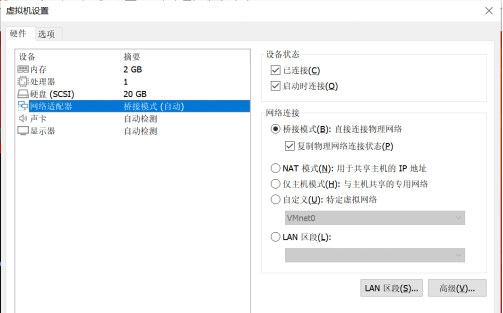
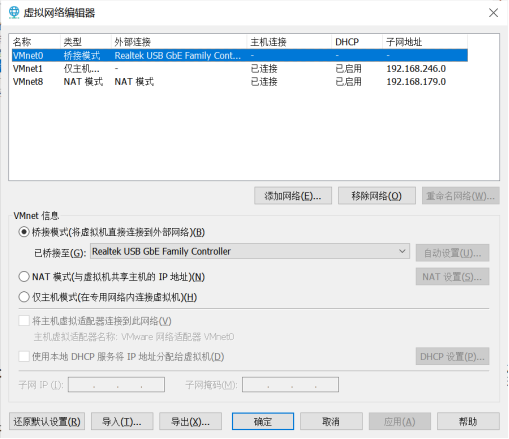


【推荐】国内首个AI IDE,深度理解中文开发场景,立即下载体验Trae
【推荐】编程新体验,更懂你的AI,立即体验豆包MarsCode编程助手
【推荐】抖音旗下AI助手豆包,你的智能百科全书,全免费不限次数
【推荐】轻量又高性能的 SSH 工具 IShell:AI 加持,快人一步
· 分享一个免费、快速、无限量使用的满血 DeepSeek R1 模型,支持深度思考和联网搜索!
· 基于 Docker 搭建 FRP 内网穿透开源项目(很简单哒)
· ollama系列01:轻松3步本地部署deepseek,普通电脑可用
· 25岁的心里话
· 按钮权限的设计及实现